Um einen gotomaxx PDFMAILER Drucker hinzuzufügen oder zu entfernen, starten Sie bitte gotomaxx PDFMAILER Manager und öffnen dort die "Druckerverwaltung".
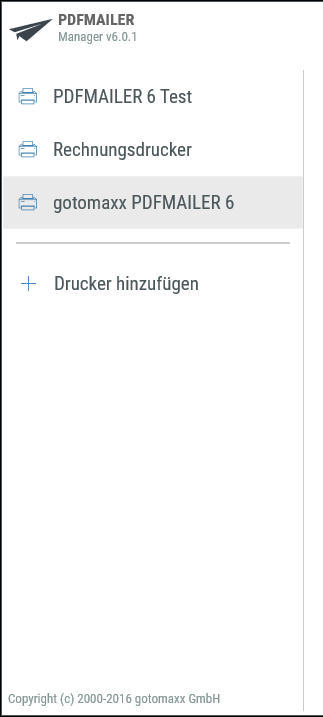
Druckerliste
Drucker hinzufügen
Auf der linken Seite der Druckerverwaltung finden Sie eine Liste mit allen am System vorhandenen PDFMAILER 6 Druckern.
Über die Schaltfläche "+ Drucker hinzufügen" können Sie einen neuen Drucker anlegen.
Zum anlegen müssen Sie lediglich einen Namen für den neuen Drucker vergeben.
Durch einen Klick auf "OK" wird der Drucker automatisch mit Standardeinstellungen angelegt.
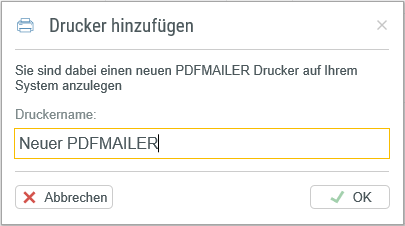
Drucker hinzufügen
Drucker entfernen
Um einen vorhandenen PDFMAILER 6 Drucker zu entfernen, wählen Sie den betroffenen Drucker aus der Druckerliste aus und klicken dann auf die drei Punkte hinter dem Druckernamen ![]() . Über das sich nun öffnende Menü steht Ihnen die Option "Drucker löschen" zur Verfügung. Um den Drucker endgültig zu löschen, bestätigen Sie die folgende Abfrage mit "Löschen".
. Über das sich nun öffnende Menü steht Ihnen die Option "Drucker löschen" zur Verfügung. Um den Drucker endgültig zu löschen, bestätigen Sie die folgende Abfrage mit "Löschen".
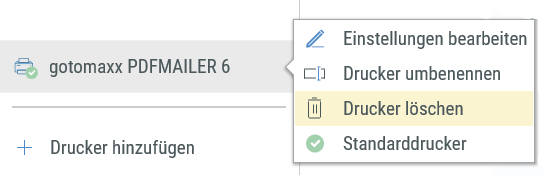
Drucker löschen